Présentation
Et si je disais que votre gestionnaire de fichiers peut aussi être votre visionneuse de documents et votre navigateur ? Je partage quelque chose d'unique dans ce tutoriel. Permettez-moi de vous présenter Konqueror, un gestionnaire de fichiers basé sur QT qui fonctionne avec votre environnement de bureau. Il ne s'agit pas seulement d'un logiciel unique, mais également d'un fantastique navigateur Web intégré. En plus de ce qui précède, il lit parfaitement la plupart des documents, y compris les documents PDF et ePub.
Konqueror est conçu de manière fantastique au-dessus du programme KDE qui est alimenté par le moteur QT. Konqueror n'est pas seulement rapide mais a également une petite empreinte mémoire.
Étape 1. Installer Konqueror sur Ubuntu
Il y a une chose que vous devriez toujours faire en premier. Il s'agit de mettre à jour les référentiels que vous avez ajoutés aux référentiels Ubuntu 20.04 LTS. C'est simple à faire en utilisant la commande suivante.
$ sudo apt update
Lorsque vous avez terminé la mise à jour des référentiels, vous êtes prêt à obtenir la dernière version à partir des sources de n'importe quel package. Dans notre cas c'est Konqueror ici :
$ sudo apt install -y konqueror

Étape 2. Confirmez l'installation de Konqueror
Dans cette étape, je confirmerais si le gestionnaire de fichiers Konqueror a été installé avec succès ou non. Utilisez la commande simple suivante et vérifiez la sortie. Vérifiez ma capture d'écran pour la référence ci-dessous :
$ konqueror --version
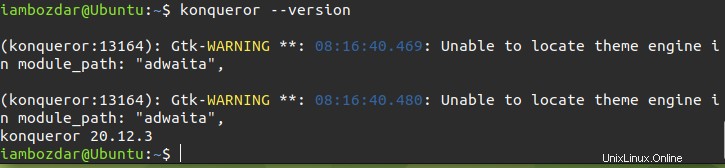
Étape 3. Localisez le gestionnaire de fichiers Konqueror
Dans l'étape précédente, je vous ai montré comment vérifier l'installation. Dans cette étape, je vais vous montrer comment localiser l'emplacement d'installation du gestionnaire de fichiers. Vous devez accéder au tableau de bord de votre système et lancer une recherche. Écrivez simplement quelques lettres et vous serez prêt à partir.
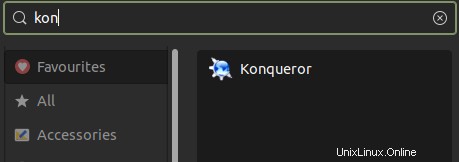
Étape 4. Lancez le gestionnaire de fichiers Konqueror
Cliquez simplement sur l'icône du gestionnaire de fichiers et il se lancera avec une page par défaut qui vous montrera quoi faire ensuite. C'est à vous de décider comment vous utilisez l'application. Vous pouvez choisir de l'exécuter en tant que navigateur ou simplement cliquer sur votre dossier d'accueil pour en faire un gestionnaire de fichiers ou autre.
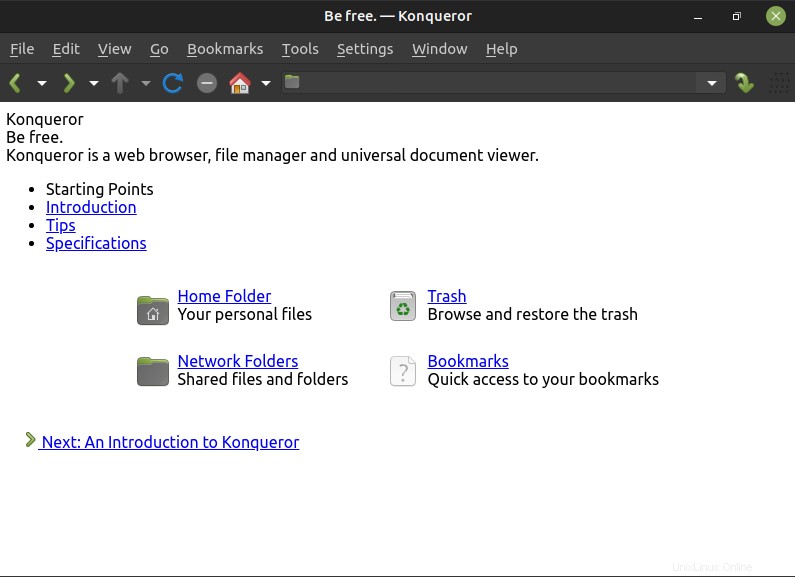
Étape 5. Supprimer Konqueror
C'est la norme Ubuntu selon laquelle vous auriez besoin d'une commande apt pour supprimer un paquet. Écrivez la commande suivante et vous serez prêt à partir.
$ sudo apt remove konqueror

Cela supprimera le gestionnaire de fichiers de votre système.
Conclusion
Konqueror est un logiciel fantastique qui vous aide à effectuer plusieurs choses. Il fonctionne principalement comme votre gestionnaire de fichiers. Cependant, il peut être configuré pour fonctionner aussi bien comme navigateur que comme visualiseur de documents.